新手必看,PR调色板的参数介绍
背景
如何通过PR软件,对视屏进行调色, 本文主要记录调色板的各个参数的作用
lumetri调色
首先点击上方的颜色,界面上就会出现与颜色相关的菜单。
一个是Lumetri颜色控件
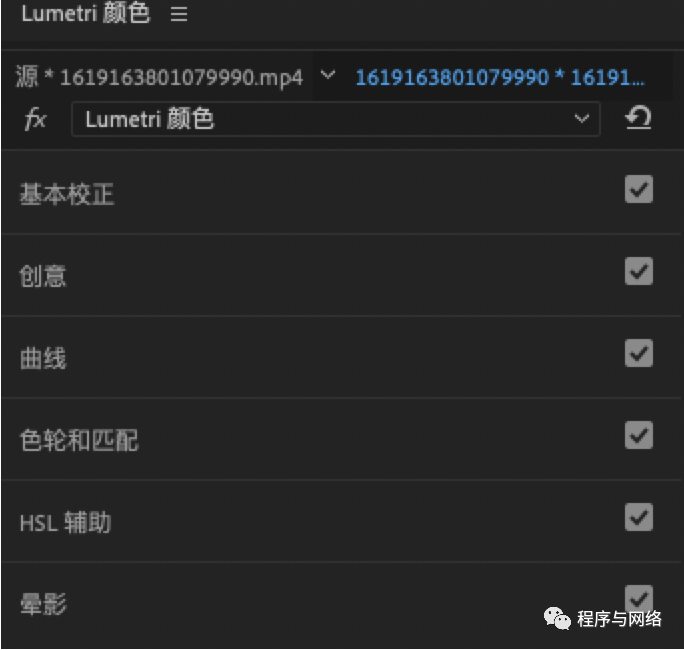
一个是Lumetri范围控件

接下来讲Lumetri颜色控件里面的各个参数
基础校正
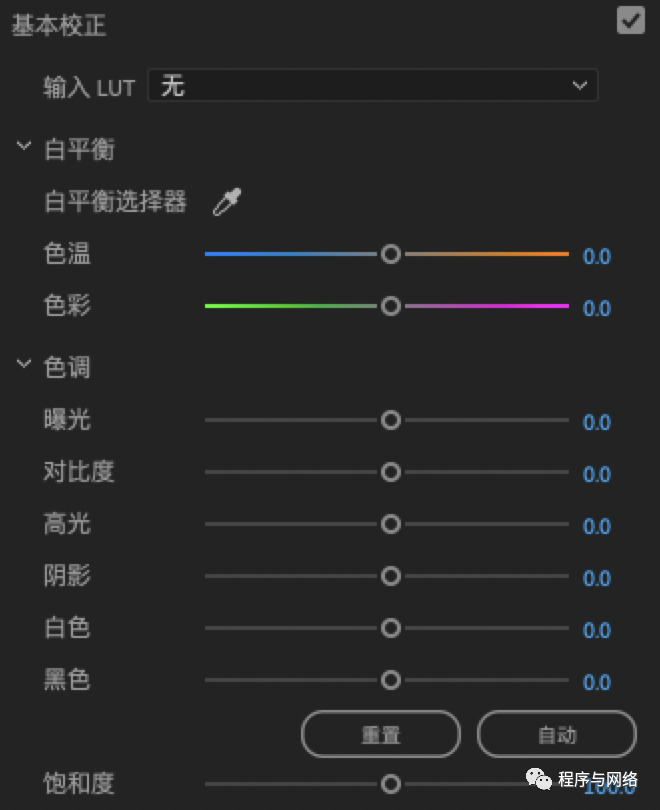
白平衡:把白色还原成白色(将白平衡点到你认为画面是白色的区域,画面就会还原成正确的色彩)
阴影:调整画面暗部区域
黑色:调整画面更暗最暗的区域
高光:调整亮部区域
白色:调整更亮的区域
饱和度:调整色彩的鲜艳度(越高色彩越鲜艳,越低 色彩越接近黑白)
对比度:让亮部的区域更亮,暗部的区域更暗,层次更分明
曲线

RGB曲线
作用这个曲线是更精细的调整对比度,曲线代表画面的明和暗,越往上越亮,越往下越暗,中间就是中间调。不涉及色彩,( 除非选择颜色再调) 调这条线的某个点,就是调画面在这个点上更亮或者更暗
色轮

作用针对性的调整视屏三个区域里面的颜色风格(红黄方向是暖色,青蓝方向是冷色。圆轮跟前的竖杠,是调对应区域的亮暗)
阴影:调整暗部区域的色彩
高光:调整亮部区域的色彩
中间调:调整中间区域的色彩
HSL辅助
作用HSL辅助只要用来抠像用的,抠出来之后调整抠出区域的颜色风格
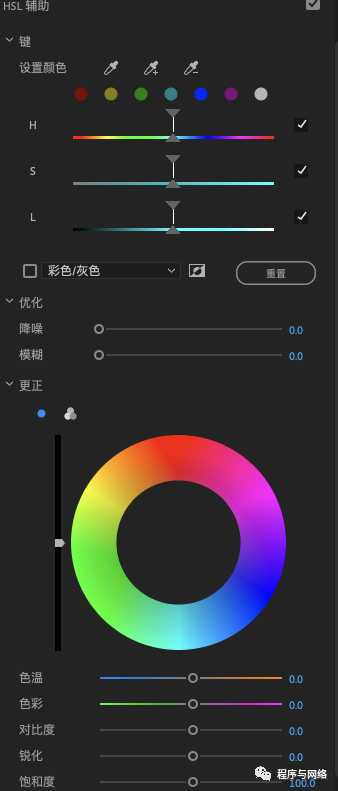
键
小吸管,吸取要调整的颜色, 和 你选择的颜色一样的区域,
然后选择H S L 的进度条进行抠图
优化
当区域抠出来之后,就得进行优化
降噪
模糊
调整这两个让过度更平滑
更正
就可以调整刚才选取的颜色区域,往哪个颜色方向走
晕影
作用是增加一些暗角,就是增加一些电影感,让主题更突出一点
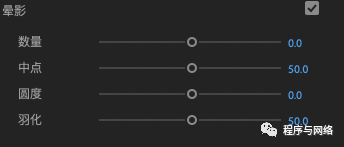
遮罩
作用用钢笔选出视屏中你想要精细调整的区域,然后进行颜色调整

通过钢笔工具将你想要改变的区域都圈中
然后在圈中的领域左边的小圆圈,拉大,这个调整的边缘的羽化。让边缘过度的更平滑点
然后随意调整区域的参数
建议
对于调整视屏颜色,最终的Lumetri范围控件参数值建议
暗部区域最低不低于0
亮部区域最好不要超过100(不是绝对)
如何新增一个lumetri调色板
点击 >> 然后选择所有面板
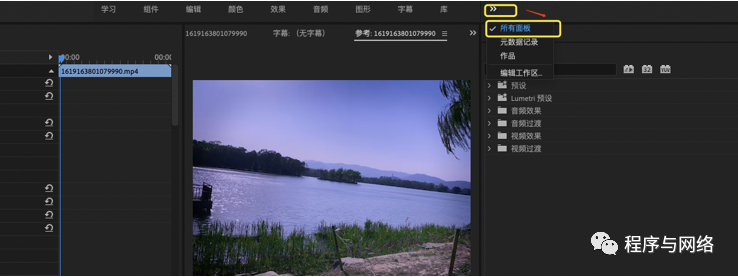
选择
视屏效果->颜色校正->lumetri颜色
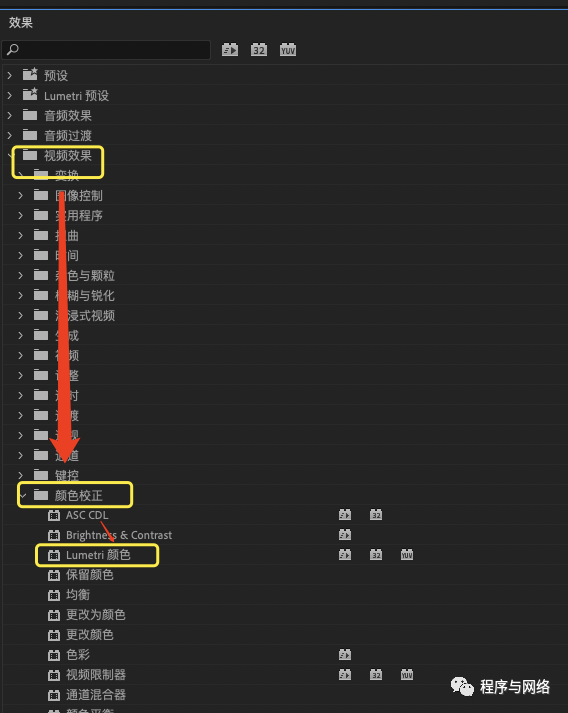
将
Lumetri颜色,拉到效果控件里面
